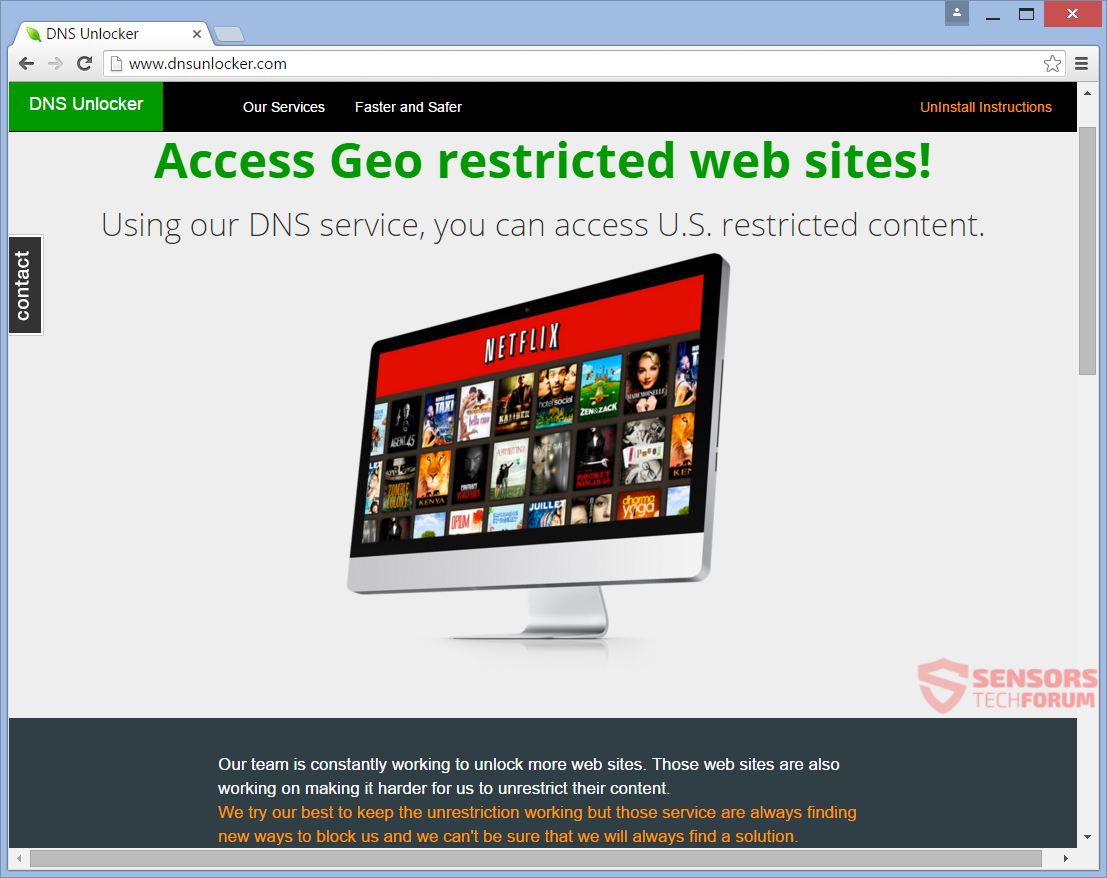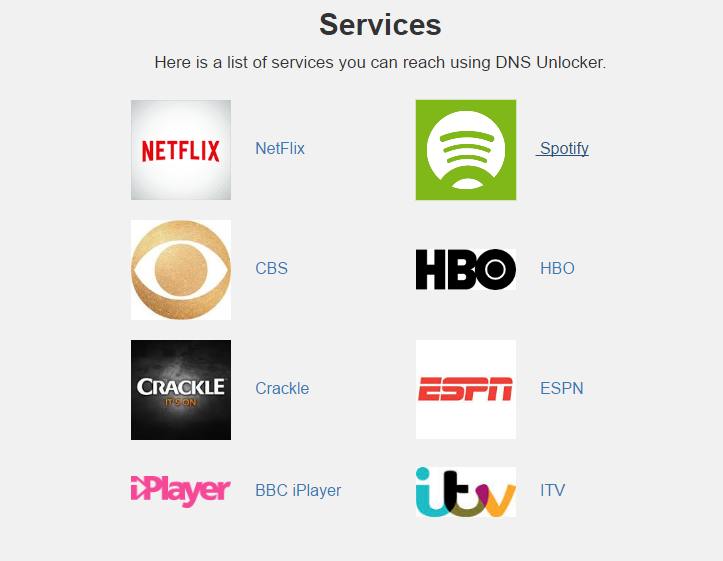O DNS Unlocker existe há alguns anos, e ainda continua a ser uma das peças de adware mais persistentes do mundo. No 2017, capturar um programa potencialmente indesejado intrusivo e persistente, como o DNS Unlocker, continua a ser uma das invasões indesejadas mais desagradáveis do PC. Talvez você tenha encontrado aquele pedaço de código desagradável, acreditando que vai realmente desbloquear sites geograficamente restritos, como sugerido por seu nome.
atualização de abril 2017. Infelizmente, DNS Unlocker ainda está ativo na selva, afetando os usuários e inundando-os com anúncios. Ter um adware intrusivo, como DNS Unlocker rodando no fundo do seu sistema, Contudo, pode ter resultados piores do que a exibição de anúncios indesejados. Além de tudo o mais, o adware é bastante desafiador para desinstalar de um sistema e tem causado muitas dores de cabeça em todo o mundo. Este artigo fornece informações detalhadas sobre o adware e seus métodos de distribuição. Também fornecemos uma visão geral da ameaça, focando em como ela se tornou tão bem-sucedida. É importante prestar atenção a esses detalhes. Saber como o programa entrou sorrateiramente em seu sistema irá ajudá-lo a prevenir futuras intrusões. A educação é a melhor prevenção, especialmente quando se trata de ameaças online. além do que, além do mais, o fato de que vários programas antivírus detectam a ameaça não a impediu de acessar os usuários’ sistemas. Continue lendo para saber como a intrusão inicial pode ter acontecido.

Resumo ameaça
| Nome | DNS Unlocker |
| Tipo | adware, PUP |
| Pequena descrição | O DNS Unlocker ajuda os usuários a desbloquear sites com restrições geográficas e a fornecer uma experiência melhor e mais rápida. Contudo, é preenchido com anúncios e considerado um adware e um aplicativo indesejado. |
| Os sintomas | Suas configurações de DNS se misturam. Você pode ver seu mecanismo de pesquisa alterado ou em um idioma diferente. Muitos anúncios associados ao DNS Unlocker podem ser exibidos durante a navegação. |
| distribuição Método | Instalações freeware, pacotes Bundle |
| Ferramenta de detecção |
Veja se o seu sistema foi afetado por malware
Baixar
Remoção de Malware Ferramenta
|
| Experiência de usuário | Participe do nosso Fórum Discutir o DNS Unlocker. |
Quando o pesadelo do DNS Unlocker começou?
A primeira vez que o programa acessou a Internet foi no outono de 2014, quando os usuários foram enganados pela primeira vez pela promessa atraente de DNS Unlocker. Nossa pesquisa indica que naquela época o programa era conhecido como Netflix DNS Unlocker, talvez porque foi de alguma forma associado ao Netflix ou porque foi anunciado assim no dnsunlocker(.)com. De fato, o logotipo da Netflix ainda está situado na página inicial do adware, junto com outros serviços DNS Unlocker promete desbloquear.
Seja qual for o caso foi, o cenário funcionou porque logo após seu primeiro lançamento, houve muitas vítimas reclamando pela Internet, compartilhando experiências negativas e tentando descobrir uma maneira de remover completamente DNS Unlocker.
não é de surpreender, uma contra-ação seguida por parte dos desenvolvedores do adware. No 2015 o botão de download direto no dnsunlocker(.)com site foi removido, e no final do ano, sua política de privacidade foi alterada. Contudo, desativar o download direto não significa que o programa deixou de existir. Essa é uma prática geral frequentemente usada por desenvolvedores de software indesejado. O aplicativo mudou para empacotamento, o que significa que foi distribuído junto com outros softwares duvidosos.
De acordo com uma pesquisa, intitulado Investigando o pagamento por instalação comercial e a distribuição de software indesejado, software indesejado e, particularmente, o método de pagamento por instalação faz parte de uma indústria global altamente lucrativa, protegido por camadas de negação. Não admira que o negócio de pacotes seja tão bem sucedido!
DNS Unlocker distribuído por meio do esquema de pagamento por instalação?
De fato, há uma forte conexão entre as práticas de pagamento por instalação e a disseminação de aplicativos indesejados.
Os pesquisadores da Symantec apelidaram anteriormente de pagamento por instalação “a nova rede de distribuição de malware”, salientando-se no fato de que no malwares passado previsível (como vermes) foi auto-propagação com a ajuda de vulnerabilidades do lado do servidor. Os resultados da pesquisa também mostram as práticas enganosas de alguns operadores comerciais de PPI que atualmente perseveram, e provavelmente continuará a fazê-lo no futuro.
PPI comercial é um esquema de monetização muito eficaz, onde programas de terceiros são agrupados com software legítimo. Mesmo que não tenha sido confirmado que os desenvolvedores do DNS Unlocker adotaram este método de distribuição, não ficaríamos surpresos se o DNS Unlocker fosse realmente distribuído dessa forma. É a maneira mais fácil de monetizar software, seja bom ou bom.
O que é realmente surpreendente sobre DNS Unlocker é que ainda está afetando usuários em todo o mundo! Mesmo que vários programas antivírus detectem a ameaça, os usuários ainda estão presos em seus tentáculos.
Aqui está a lista do VirusTotal de programas antivírus que detectam o DNS Unlocker. A lista é baseada em uma verificação do arquivo dnslockington.exe:
→ALYac Gen:Variant.Adware.DNSUnlocker.1
AVG: Downloader.AJUQ
AVware: Trojan.Win32.Generic!BT
Ad-Aware: Gen:Variant.Adware.DNSUnlocker.1
Aegislab: Adware.Msil.Dnsunlocker!c
AhnLab-V3: PUP / Win32.DNSUnlocker.C1346319
Antiy-AVL: GrayWare[AdWare:não-a-virus,HOUR]/MSIL.DNSUnlocker
Arcbit: Trojan.Adware.DNSUnlocker.1
avast: Win32:Adware-gen [Adw]
Avira (sem nuvem): ADWARE / CloudGuard.678912
BitDefender: Gen:Variant.Adware.DNSUnlocker.1
CAT-QuickHeal: Adware.CloudGuard.r3 (Não é um vírus)
Comodo: ApplicUnwnt
CrowdStrike Falcon: (ML) malicioso_confidence_62% (D)
Cyrén: W32 / Adware.MBZU-9272
DrWeb: Adware.DnsChange.5
ESET NOD32,: uma variante de MSIL / Adware.CloudGuard.C
Emsisoft: Gen:Variant.Adware.DNSUnlocker.1 (B)
F-Secure: Gen:Variant.Adware.DNSUnlocker
Fortinet: Adware / DNSUnlocker
GData: Gen:Variant.Adware.DNSUnlocker.1
Ikarus: AdWare.MSIL.Cloudguard
Jiangmin: AdWare.MSIL.rca
K7AntiVirus: adware ( 004ddf161 )
K7GW: adware ( 004ddf161 )
Kaspersky: não-a-virus:HOUR:AdWare.MSIL.DNSUnlocker.gen
Malwarebytes: Adware.CloudGuard
McAfee: RDN / PUP genérico.x
McAfee-GW-Edição: RDN / PUP genérico.x
eScan: Gen:Variant.Adware.DNSUnlocker.1
NANO-Antivirus: Trojan.Win32.DnsChange.ebolyn
Panda: Trj / GdSda.A
Aumentar: Trojan.Generic-d1ixWH300GR (Nuvem)
SUPERAntiSpyware: Adware.CloudGuard / Variant
Sophos: PUA OH genérico (PUA)
Symantec: Trojan.Zlob.Q
Tencent: Msil.Adware.Cloudguard.Anfq
TrendMicro: PUA_DNSUnlocker.GA
TrendMicro-HouseCall: PUA_DNSUnlocker.GA
VIPRE: Trojan.Win32.Generic!BT
ViRobot: Adware.Agent.678912.G[h]
Yandex: PUA.CloudGuard!
Zillya: Adware.DNSUnlocker.Win32.28
DNS Unlocker é uma ótima ilustração de como desenvolvedores duvidosos estão familiarizados com a psicologia humana. Parte do sucesso do adware é o próprio fato de ter sido anunciado como um meio de acesso a conteúdo inacessível, livremente. Contudo, nada na vida vem de graça, já que as vítimas enganadas pela promessa acabaram com sistemas comprometidos por vários adware.
- DNSridgewood.exe
- DNSpallenville.exe
- DNSlockington.exe
Como livrar seu sistema de desbloqueio de DNS?
Porque DNS Unlocker é muito agressivo, a simples exclusão de alguns de seus arquivos pode não funcionar para removê-los permanentemente. Se você quiser tentar, você pode removê-lo do seu computador manualmente seguindo o guia de remoção passo a passo fornecido abaixo. Caso o método de remoção manual não elimine DNS Unlocker e todos os seus arquivos associados, então você pode querer tentar removê-lo com uma ferramenta anti-malware avançada. Uma ferramenta como essa também pode manter seu computador mais seguro no futuro.
Além de seguir os passos abaixo para remover o adware, você também deve considerar verificar seus servidores DNS. Mais particularmente, inspecione as configurações do endereço do seu servidor DNS e configure-as se forem modificadas sem seu conhecimento. Caso sejam adulterados, você pode usar os endereços IP como o DNS público do Google.
- janelas
- Mac OS X
- Google Chrome
- Mozilla Firefox
- Microsoft borda
- Safári
- Internet Explorer
- Parar pop-ups push
Como remover o DNS Unlocker do Windows.
Degrau 1: Procure o DNS Unlocker com a ferramenta anti-malware SpyHunter



Degrau 2: Inicialize seu PC no modo de segurança





Degrau 3: Desinstalar DNS Unlocker e software relacionado do Windows
Etapas de desinstalação para Windows 11



Etapas de desinstalação para Windows 10 e versões mais antigas
Aqui é um método em alguns passos simples que deve ser capaz de desinstalar a maioria dos programas. Não importa se você estiver usando o Windows 10, 8, 7, Vista ou XP, esses passos vai começar o trabalho feito. Arrastando o programa ou a sua pasta para a lixeira pode ser um muito má decisão. Se você fizer isso, pedaços e peças do programa são deixados para trás, e que pode levar a um trabalho instável do seu PC, erros com as associações de tipo de arquivo e outras atividades desagradáveis. A maneira correta de obter um programa fora de seu computador é para desinstalá-lo. Fazer isso:


 Siga as instruções acima e você vai com sucesso desinstalar a maioria dos programas.
Siga as instruções acima e você vai com sucesso desinstalar a maioria dos programas.
Degrau 4: Limpe todos os registros, Created by DNS Unlocker on Your PC.
Os registros normalmente alvo de máquinas Windows são os seguintes:
- HKEY_LOCAL_MACHINE Software Microsoft Windows CurrentVersion Run
- HKEY_CURRENT_USER Software Microsoft Windows CurrentVersion Run
- HKEY_LOCAL_MACHINE Software Microsoft Windows CurrentVersion RunOnce
- HKEY_CURRENT_USER Software Microsoft Windows CurrentVersion RunOnce
Você pode acessá-los abrindo o editor de registro do Windows e excluir quaisquer valores, criado pelo DNS Unlocker lá. Isso pode acontecer, seguindo os passos abaixo:


 Gorjeta: Para encontrar um valor criado-vírus, você pode botão direito do mouse sobre ela e clique "Modificar" para ver qual arquivo é definido para ser executado. Se este é o local do arquivo de vírus, remover o valor.
Gorjeta: Para encontrar um valor criado-vírus, você pode botão direito do mouse sobre ela e clique "Modificar" para ver qual arquivo é definido para ser executado. Se este é o local do arquivo de vírus, remover o valor.
Video Removal Guide for DNS Unlocker (janelas).
Livre-se do DNS Unlocker do Mac OS X.
Degrau 1: Uninstall DNS Unlocker and remove related files and objects





O seu Mac irá então mostrar uma lista de itens que iniciar automaticamente quando você log in. Procure por aplicativos suspeitos idênticos ou semelhantes ao DNS Unlocker. Verifique o aplicativo que você deseja parar de funcionar automaticamente e selecione no Minus (“-“) ícone para escondê-lo.
- Vamos para inventor.
- Na barra de pesquisa digite o nome do aplicativo que você deseja remover.
- Acima da barra de pesquisa alterar os dois menus para "Arquivos do sistema" e "Estão incluídos" para que você possa ver todos os arquivos associados ao aplicativo que você deseja remover. Tenha em mente que alguns dos arquivos não pode estar relacionada com o aplicativo que deve ter muito cuidado quais arquivos você excluir.
- Se todos os arquivos estão relacionados, segure o ⌘ + A botões para selecioná-los e, em seguida, levá-los a "Lixo".
Caso você não consiga remover o DNS Unlocker via Degrau 1 acima:
No caso de você não conseguir encontrar os arquivos de vírus e objetos em seus aplicativos ou outros locais que têm mostrado acima, você pode olhar para eles manualmente nas Bibliotecas do seu Mac. Mas antes de fazer isso, por favor leia o aviso legal abaixo:



Você pode repetir o mesmo procedimento com os outros Biblioteca diretórios:
→ ~ / Library / LaunchAgents
/Biblioteca / LaunchDaemons
Gorjeta: ~ é ali de propósito, porque leva a mais LaunchAgents.
Degrau 2: Scan for and remove DNS Unlocker files from your Mac
Quando você está enfrentando problemas no seu Mac como resultado de scripts e programas indesejados, como o DNS Unlocker, a forma recomendada de eliminar a ameaça é usando um programa anti-malware. O SpyHunter para Mac oferece recursos avançados de segurança, além de outros módulos que melhoram a segurança do seu Mac e a protegem no futuro.
Video Removal Guide for DNS Unlocker (Mac)
Remover DNS Unlocker do Google Chrome.
Degrau 1: Inicie o Google Chrome e abra o menu suspenso

Degrau 2: Mova o cursor sobre "Ferramentas" e, em seguida, a partir do menu alargado escolher "extensões"

Degrau 3: Desde o aberto "extensões" menu de localizar a extensão indesejada e clique em seu "Retirar" botão.

Degrau 4: Após a extensão é removido, reinicie o Google Chrome fechando-o do vermelho "X" botão no canto superior direito e iniciá-lo novamente.
Apague o DNS Unlocker do Mozilla Firefox.
Degrau 1: Inicie o Mozilla Firefox. Abra a janela do menu:

Degrau 2: Selecione os "Add-ons" ícone do menu.

Degrau 3: Selecione a extensão indesejada e clique "Retirar"

Degrau 4: Após a extensão é removido, restart Mozilla Firefox fechando-lo do vermelho "X" botão no canto superior direito e iniciá-lo novamente.
Desinstalar o DNS Unlocker do Microsoft Edge.
Degrau 1: Inicie o navegador Edge.
Degrau 2: Abra o menu suspenso clicando no ícone no canto superior direito.

Degrau 3: A partir do menu drop seleccionar "extensões".

Degrau 4: Escolha a extensão suspeita de malware que deseja remover e clique no ícone de engrenagem.

Degrau 5: Remova a extensão maliciosa rolando para baixo e clicando em Desinstalar.

Remover DNS Unlocker do Safari
Degrau 1: Inicie o aplicativo Safari.
Degrau 2: Depois de passar o cursor do mouse para o topo da tela, clique no texto do Safari para abrir seu menu suspenso.
Degrau 3: A partir do menu, Clique em "preferências".

Degrau 4: Depois disso, selecione a guia 'Extensões'.

Degrau 5: Clique uma vez sobre a extensão que você deseja remover.
Degrau 6: Clique em 'Desinstalar'.

Uma janela pop-up aparecerá pedindo a confirmação de desinstalação a extensão. selecionar 'Desinstalar' novamente, e o desbloqueador de DNS será removido.
Elimine DNS Unlocker do Internet Explorer.
Degrau 1: Inicie o Internet Explorer.
Degrau 2: Clique no ícone de engrenagem denominado 'Ferramentas' para abrir o menu suspenso e selecione 'Gerenciar Complementos'

Degrau 3: Na janela 'Gerenciar Complementos'.

Degrau 4: Selecione a extensão que deseja remover e clique em 'Desativar'. Uma janela pop-up será exibida para informá-lo que você está prestes a desativar a extensão selecionada, e mais alguns add-ons pode ser desativado assim. Deixe todas as caixas marcadas, e clique em 'Desativar'.

Degrau 5: Após a extensão indesejada foi removido, reinicie o Internet Explorer fechando-o com o botão vermelho 'X' localizado no canto superior direito e reinicie-o.
Remova notificações push de seus navegadores
Desative as notificações push do Google Chrome
Para desativar quaisquer notificações push do navegador Google Chrome, Por favor, siga os passos abaixo:
Degrau 1: Vamos para Configurações no Chrome.

Degrau 2: Em Configurações, selecione “Configurações avançadas”:

Degrau 3: Clique em “Configurações de conteúdo”:

Degrau 4: Abrir "notificações”:

Degrau 5: Clique nos três pontos e escolha Bloco, Editar ou remover opções:

Remover notificações push no Firefox
Degrau 1: Vá para Opções do Firefox.

Degrau 2: Vá para as configurações", digite “notificações” na barra de pesquisa e clique "Configurações":

Degrau 3: Clique em “Remover” em qualquer site para o qual deseja que as notificações desapareçam e clique em “Salvar alterações”

Parar notificações push no Opera
Degrau 1: Na ópera, pressione ALT + P para ir para Configurações.

Degrau 2: Na pesquisa de configuração, digite “Conteúdo” para ir para Configurações de Conteúdo.

Degrau 3: Abrir notificações:

Degrau 4: Faça o mesmo que você fez com o Google Chrome (explicado abaixo):

Elimine notificações push no Safari
Degrau 1: Abra as preferências do Safari.

Degrau 2: Escolha o domínio de onde você gosta de push pop-ups e mude para "Negar" de "Permitir".
DNS Unlocker-FAQ
What Is DNS Unlocker?
The DNS Unlocker threat is adware or vírus redirecionar navegador.
Pode tornar o seu computador significativamente lento e exibir anúncios. A ideia principal é que suas informações provavelmente sejam roubadas ou mais anúncios sejam exibidos em seu dispositivo.
Os criadores de tais aplicativos indesejados trabalham com esquemas de pagamento por clique para fazer seu computador visitar tipos de sites arriscados ou diferentes que podem gerar fundos para eles. É por isso que eles nem se importam com os tipos de sites que aparecem nos anúncios. Isso torna o software indesejado indiretamente arriscado para o seu sistema operacional.
What Are the Symptoms of DNS Unlocker?
Existem vários sintomas a serem observados quando esta ameaça específica e também aplicativos indesejados em geral estão ativos:
Sintoma #1: Seu computador pode ficar lento e ter baixo desempenho em geral.
Sintoma #2: Você tem barras de ferramentas, add-ons ou extensões em seus navegadores da web que você não se lembra de ter adicionado.
Sintoma #3: Você vê todos os tipos de anúncios, como resultados de pesquisa com anúncios, pop-ups e redirecionamentos para aparecerem aleatoriamente.
Sintoma #4: Você vê os aplicativos instalados no seu Mac sendo executados automaticamente e não se lembra de instalá-los.
Sintoma #5: Você vê processos suspeitos em execução no Gerenciador de Tarefas.
Se você ver um ou mais desses sintomas, então os especialistas em segurança recomendam que você verifique se há vírus no seu computador.
Que tipos de programas indesejados existem?
De acordo com a maioria dos pesquisadores de malware e especialistas em segurança cibernética, as ameaças que atualmente podem afetar o seu dispositivo podem ser software antivírus desonesto, adware, seqüestradores de navegador, clickers, otimizadores falsos e quaisquer formas de PUPs.
O que fazer se eu tiver um "vírus" como DNS Unlocker?
Com algumas ações simples. Em primeiro lugar, é imperativo que você siga estas etapas:
Degrau 1: Encontre um computador seguro e conecte-o a outra rede, não aquele em que seu Mac foi infectado.
Degrau 2: Alterar todas as suas senhas, a partir de suas senhas de e-mail.
Degrau 3: Habilitar autenticação de dois fatores para proteção de suas contas importantes.
Degrau 4: Ligue para o seu banco para mude os detalhes do seu cartão de crédito (codigo secreto, etc.) se você salvou seu cartão de crédito para compras on-line ou realizou atividades on-line com seu cartão.
Degrau 5: Tenha certeza de ligue para o seu ISP (Provedor de Internet ou operadora) e peça a eles que alterem seu endereço IP.
Degrau 6: Mude o seu Senha do wifi.
Degrau 7: (Opcional): Certifique-se de verificar todos os dispositivos conectados à sua rede em busca de vírus e repita essas etapas para eles se eles forem afetados.
Degrau 8: Instale o anti-malware software com proteção em tempo real em todos os dispositivos que você possui.
Degrau 9: Tente não baixar software de sites que você não conhece e fique longe de sites de baixa reputação em geral.
Se você seguir essas recomendações, sua rede e todos os dispositivos se tornarão significativamente mais seguros contra quaisquer ameaças ou software invasor de informações e também estarão livres de vírus e protegidos no futuro.
How Does DNS Unlocker Work?
Uma vez instalado, DNS Unlocker can coletar dados utilização rastreadores. Esses dados são sobre seus hábitos de navegação na web, como os sites que você visita e os termos de pesquisa que você usa. Em seguida, é usado para direcionar anúncios ou vender suas informações a terceiros.
DNS Unlocker can also baixe outro software malicioso em seu computador, como vírus e spyware, que pode ser usado para roubar suas informações pessoais e exibir anúncios arriscados, que pode redirecionar para sites de vírus ou fraudes.
Is DNS Unlocker Malware?
A verdade é que os filhotes (adware, seqüestradores de navegador) não são vírus, mas pode ser tão perigoso pois eles podem mostrar e redirecioná-lo para sites de malware e páginas fraudulentas.
Muitos especialistas em segurança classificam programas potencialmente indesejados como malware. Isso ocorre devido aos efeitos indesejados que os PUPs podem causar, como exibir anúncios intrusivos e coletar dados do usuário sem o conhecimento ou consentimento do usuário.
About the DNS Unlocker Research
O conteúdo que publicamos em SensorsTechForum.com, this DNS Unlocker how-to removal guide included, é o resultado de uma extensa pesquisa, trabalho árduo e a dedicação de nossa equipe para ajudá-lo a remover o específico, problema relacionado ao adware, e restaure seu navegador e sistema de computador.
How did we conduct the research on DNS Unlocker?
Observe que nossa pesquisa é baseada em investigações independentes. Estamos em contato com pesquisadores de segurança independentes, graças ao qual recebemos atualizações diárias sobre o malware mais recente, adware, e definições de sequestrador de navegador.
além disso, the research behind the DNS Unlocker threat is backed with VirusTotal.
Para entender melhor esta ameaça online, por favor, consulte os seguintes artigos que fornecem detalhes conhecedores.